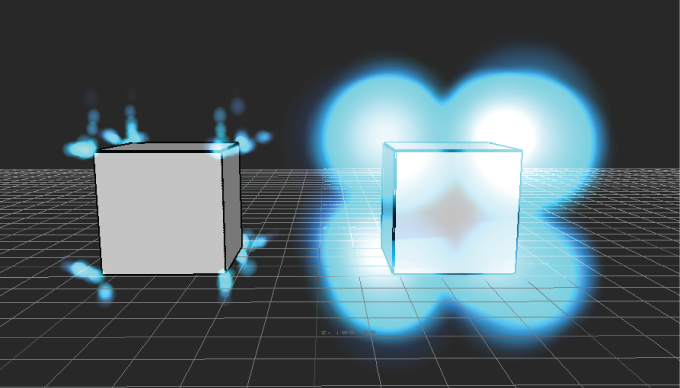パーティクルのサイズを大きくする/数量を増やす/カラーを調整するには:
- Scene Browser からパーティクル シェーダを選択します。
- シェーダの Particle Physics ペインの Quantity フィールドでドラッグするか、または値を入力して、シェーダにより放出されるパーティクルの量を増やします。
- 各パーティクルのサイズを大きくするには、シェーダの Particle Physics ペインにある Size スライダを右方向に移動します。
- シェーダの Particle Shading ペインの R、G、および B In Color フィールドでドラッグするか、または値を入力して、パーティクル作成時のカラーを設定します。
- In Color フィールドの隣にさらに値を追加すると、In Color の透明度を変えることができます。ここに 0.0 を指定すると非表示に、100.00 を指定するとソリッドになります。
- シェーダの Particle Shading ペインの Out Color フィールドでドラッグするか、または値を入力して、パーティクルがフェード アウトするときの最終的なカラーを設定します。
- Out Color フィールドの隣にさらに値を追加すると、Out Color の透明度を変えることができます。ここに 0.0 を指定すると非表示に、100.00 を指定するとソリッドになります。
- パーティクルがカラーを変え、フェード アウトするまでの持続時間を指定するには、Particle Physics ペインの Life Time 設定を使用します。